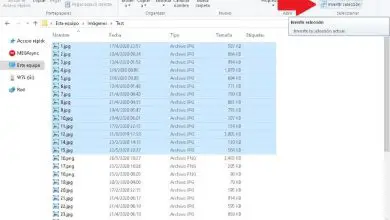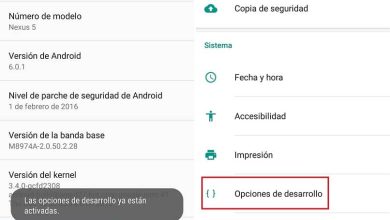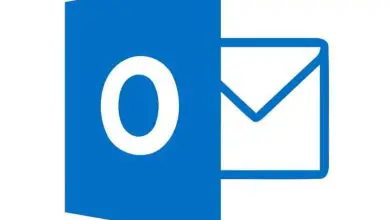Come acquisire screenshot sul mio PC Windows 10 con Screen Snip
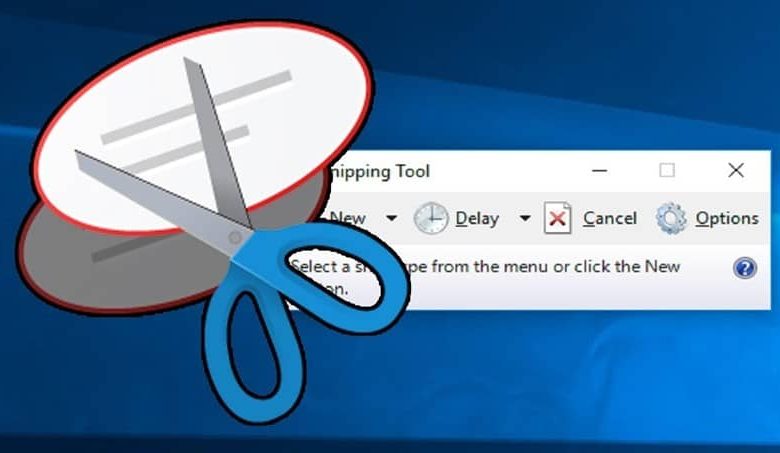
La tecnologia attuale ci consente di condividere gran parte di ciò che pensiamo e vediamo, sia attraverso i social network più popolari che con diversi dispositivi elettronici che ci aiutano a catturare tutti i tipi di momenti.
Questo ha fatto sì che chiunque disponga di un dispositivo mobile o di un computer possa far conoscere il mondo su di lui, e quindi far interagire altre persone con esso.
A sua volta, questo può variare in modi diversi e possiamo vederlo nei video di YouTube, negli stream o in tutti i tipi di contenuti multimediali che vengono caricati quotidianamente su Internet.
Tuttavia, di solito è un po’ più facile su un dispositivo mobile che su un computer, poiché con un cellulare puoi registrare video ovunque tu sia, o scattare una foto incredibile e caricarla istantaneamente su Internet o sulla preferenza social della rete di quella persona.
Ma ciò non significa che il computer non abbia i suoi modi per poter condividere ciò che si vede in quel preciso momento, come accade con gli screenshot che all’inizio si potevano fare solo comodamente su un cellulare.
È sempre stato possibile acquisire schermate su un computer, utilizzando il pulsante » Stampa schermo», che fa copiare uno screenshot dello schermo negli appunti, ma è stato solo con alcune versioni precedenti di Windows che è stato possibile modificarli catturi comodamente.
Per molto tempo le persone hanno usato Paint o qualche altro programma per poterli modificare, ma da Windows Vista puoi usare altri strumenti, come gli strumenti di cattura dello schermo che sono in Windows 10, di cui ti parleremo di seguito in modo che sai come usarli.
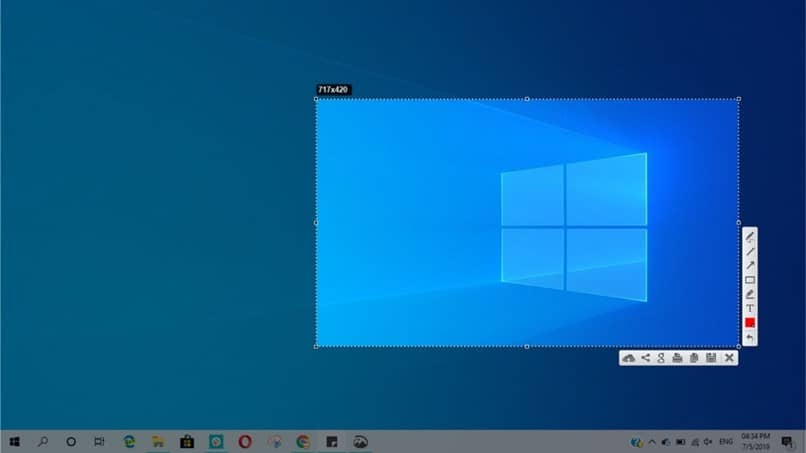
Cattura schermo in Windows 10
Quando parliamo di Screen Snip, non ci riferiamo a uno strumento in particolare, ma a una serie di strumenti che è possibile utilizzare da Windows 10 per fare uno screenshot ed eventualmente modificarli a seconda delle esigenze dell’utente.
Diventano piuttosto utili per molte persone che hanno la necessità di condividere ciò che si vede in quel momento o di salvare un momento particolare.
Tuttavia, ciascuno di questi strumenti funziona in modo diverso a seconda di ciò di cui l’utente ha bisogno in quel momento in termini di screenshot, poiché uno screenshot non sarà sempre esteticamente gradevole su un social network se viene caricato per intero.
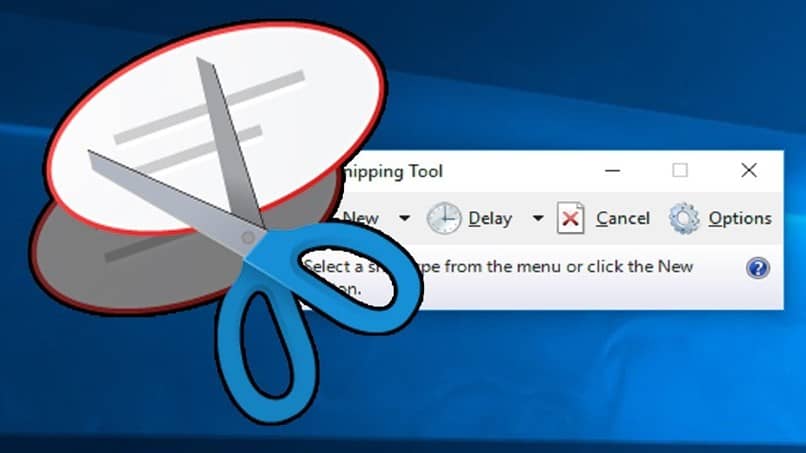
Strumenti per lo screenshot in Windows 10
Se vuoi fare uno screenshot in Windows 10, il sistema operativo ha diversi strumenti facili da usare e facili da usare che puoi usare per questo.
Tieni presente che è possibile accedervi tutti tramite il menu Start, ma puoi anche cercarli nella barra di ricerca di Windows 10 senza alcun problema.
E, se per caso ti mancano alcuni strumenti, puoi andare all’archivio delle applicazioni di Windows o cercare in Internet e scaricarli gratuitamente.
Ora, possiamo iniziare a parlare di Snip & Sketch, uno strumento facilmente accessibile che quando utilizzato farà apparire un menu in alto con i diversi strumenti necessari per fare uno screenshot e scriverci sopra se ne hai bisogno.
Tuttavia, a questo strumento manca la funzione di acquisire acquisizioni a schermo intero, come consente di fare lo Strumento di cattura, che è un altro strumento facile da trovare ma che è necessario utilizzare manualmente, utilizzando il menu per eseguire un tipo di acquisizione. quindi salvalo una volta fatto.
Puoi anche utilizzare altre opzioni come il tasto Windows + Stampa schermo per salvare uno screenshot nella cartella degli screenshot. In alternativa, utilizzare il di Windows chiave + shift + S che eseguirà l’ Snip schermo azione e quindi catturare uno schermo attraverso Snip & Sketch.